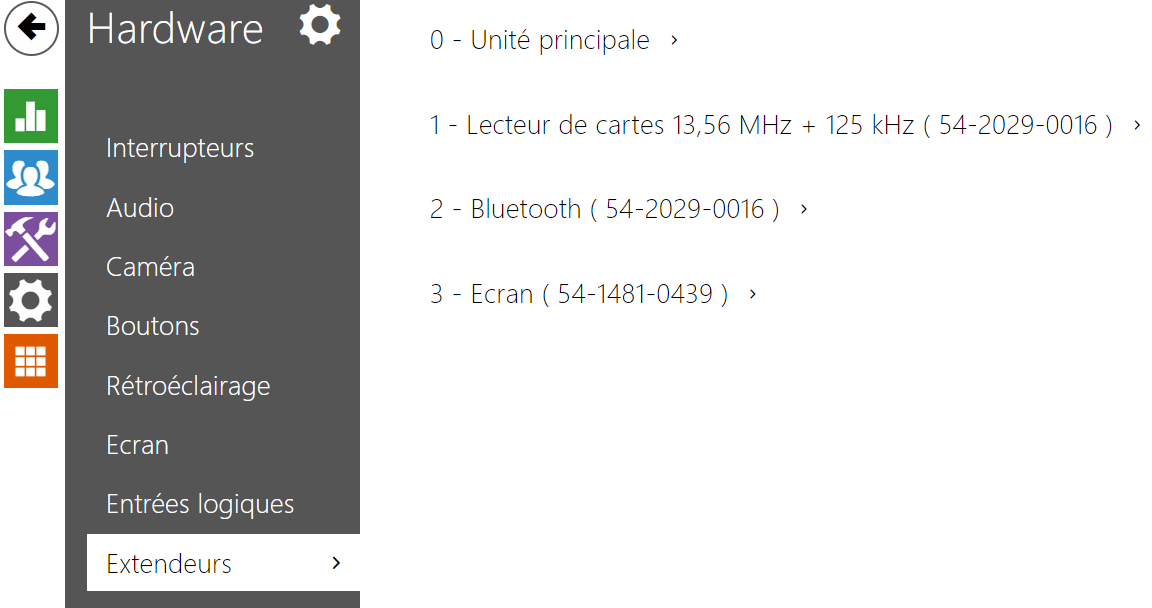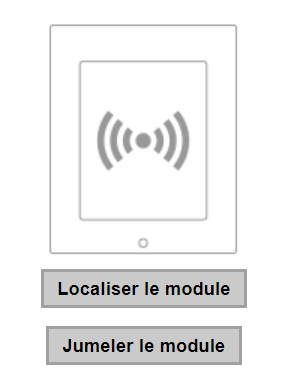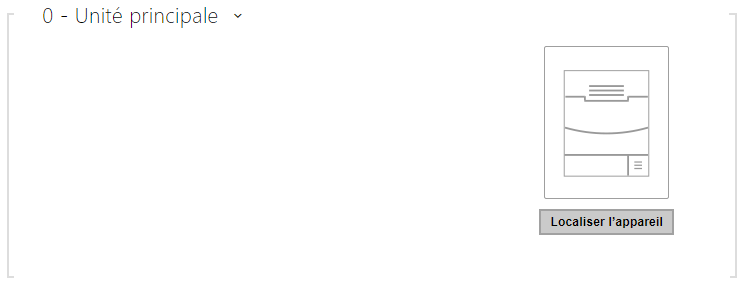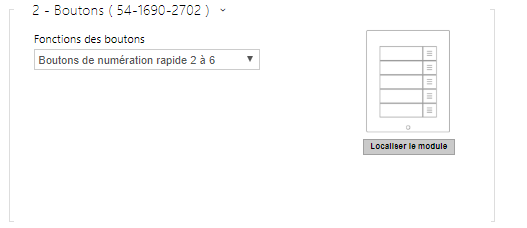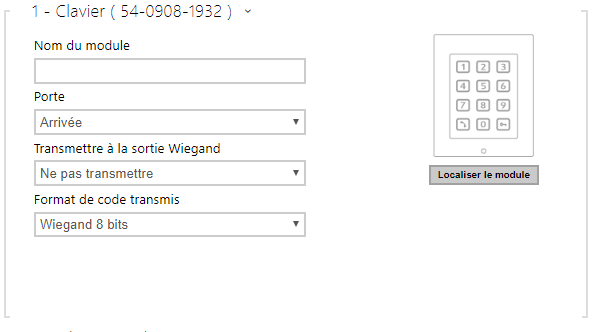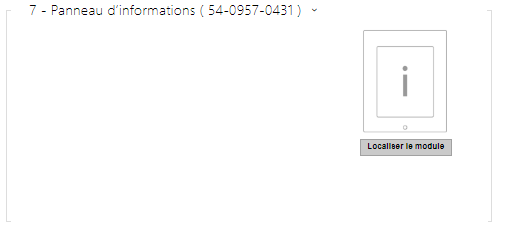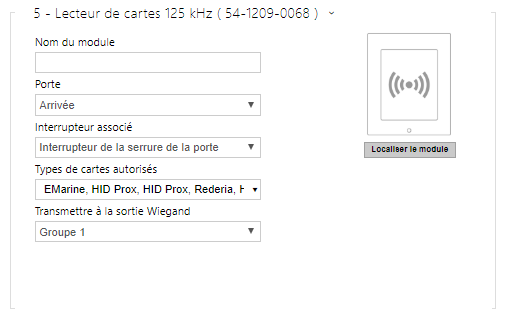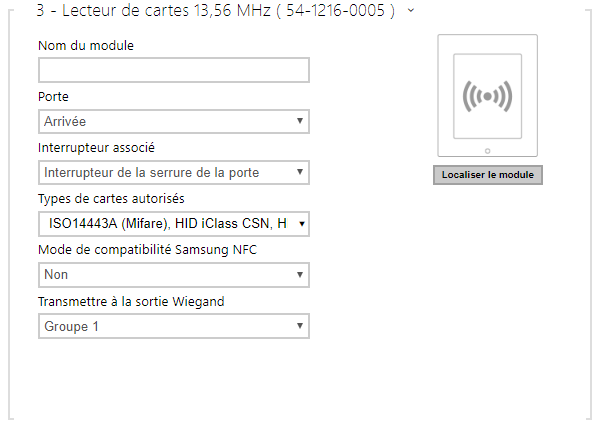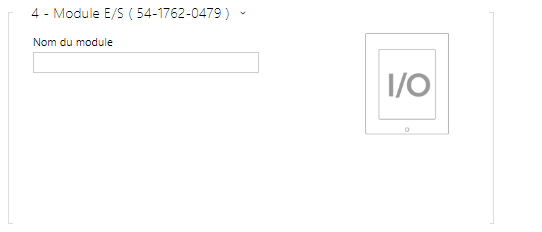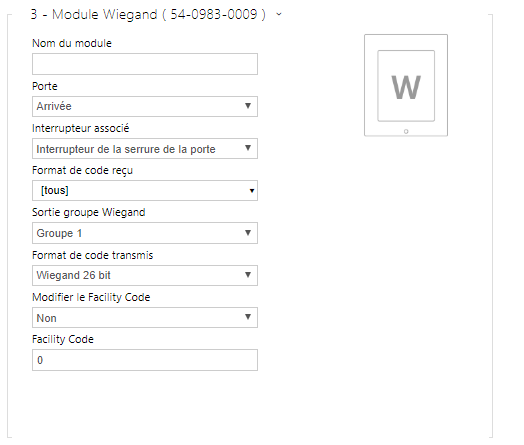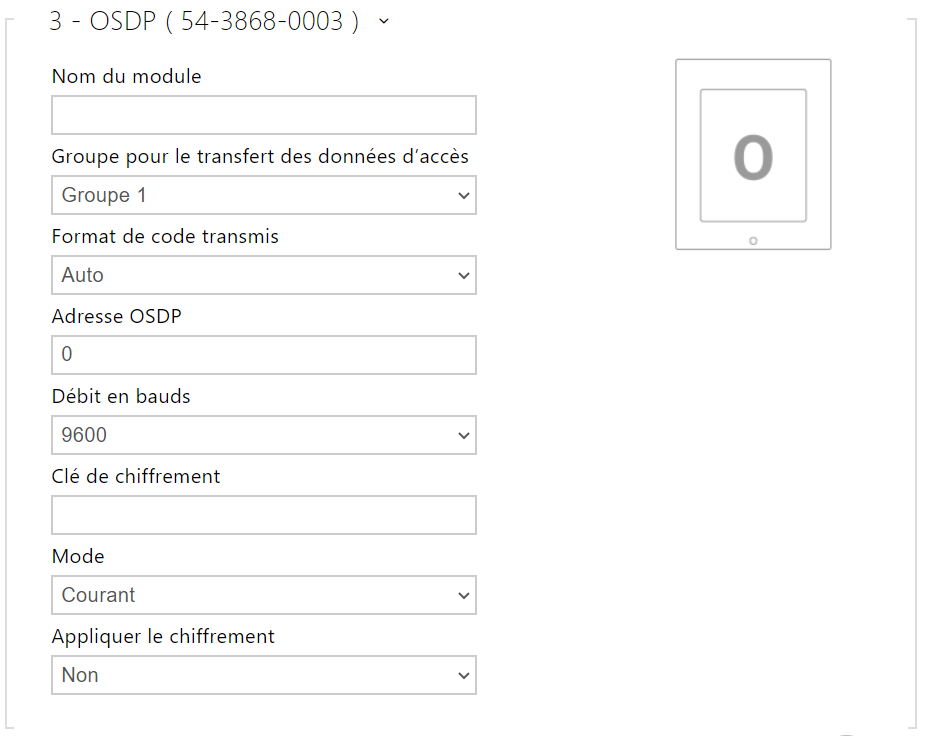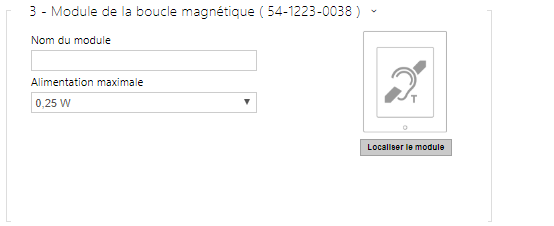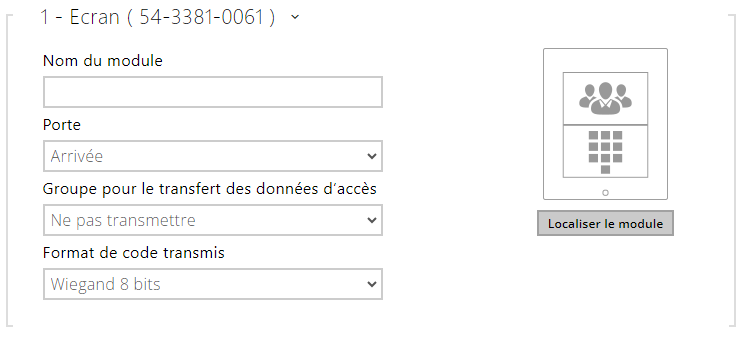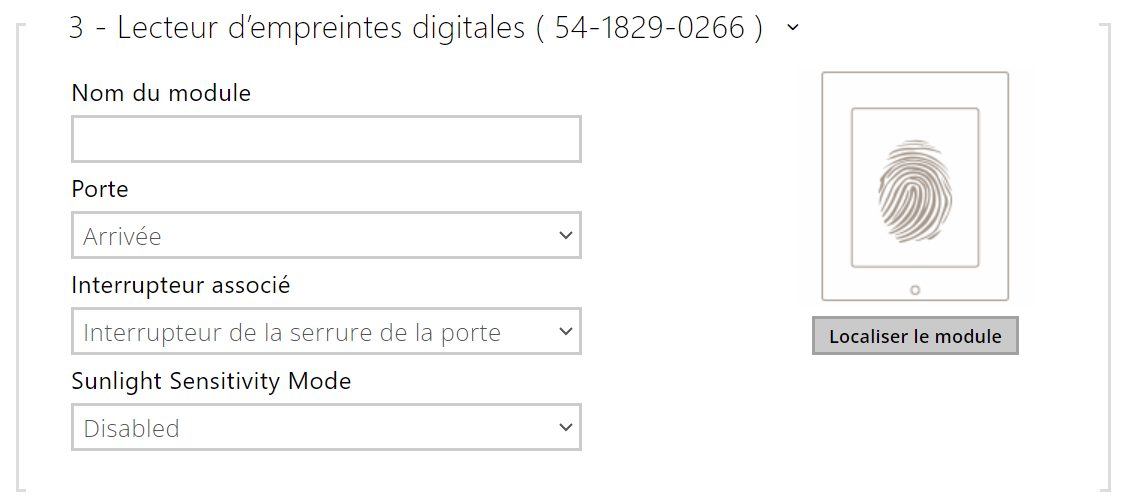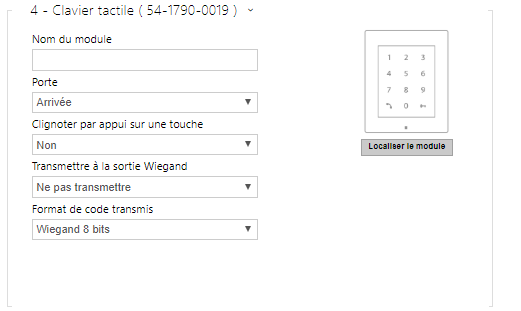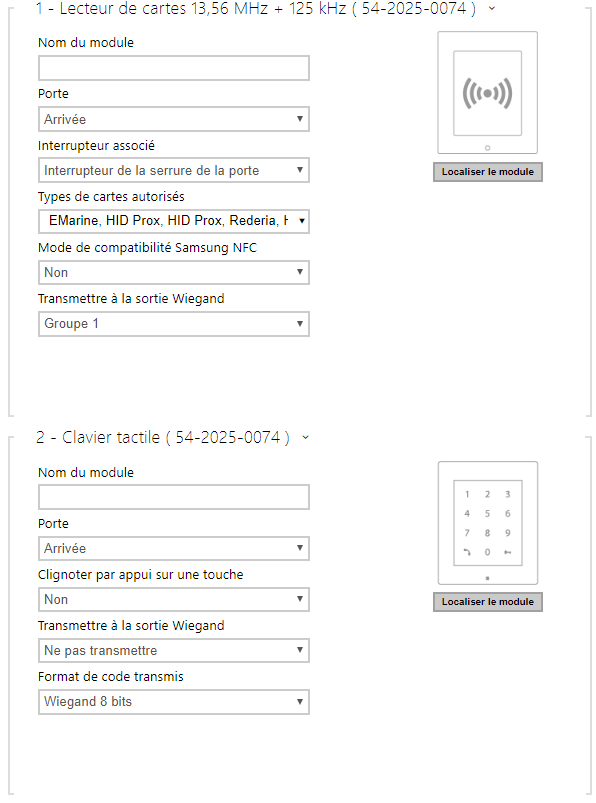5.5.9 Extendeurs
Les interphones 2N IP Verso / 2.0, 2N IP Style et 2N IP Force 2.0 peuvent être étendus grâce à des modules dits d’extension connectés à l’unité d’interphonie de base via le bus VBUS. Les modules suivants sont disponibles :
- Module 5 boutons
- Module Clavier mécanique
- Module Info
- Module Lecteur de carte
- Bluetooth
- Module E/S (Entrée / Sortie)
- Module Wiegand
- Module OSDP
- Module Boucle auditive
- Module Ecran tactile
- Module Lecteur biométrique
- Module Clavier capacitif
- Module Clavier capacitif & Lecteur RFID 125 kHz, 13.56 MHz
- Module Bluetooth & Lecteur RFID 125 kHz, 13.56 MHz
- Module Clavier capacitif & Bluetooth & Lecteur RFID 125 kHz, 13.56 MHz
Les modules sont interconnectés en chaîne. Chaque module a son numéro en fonction de sa position dans la chaîne (le premier module porte le numéro 1). L'unité de base est un type spécial de module (Module maître) et porte le numéro 0.
Il est possible de configurer chaque module séparément. Chaque paramètre est spécifique au type de module concerné.
Observation
- Le module connecté n’est pas détecté automatiquement. Redémarrez l’appareil pour visualiser le module connecté dans la liste des modules d’extension.
- Si les versions du firmware du module à connecter et de l'unité principale ne sont pas compatibles, le module ne sera pas détecté. Il est donc nécessaire de mettre à jour le firmware de l'appareil après avoir connecté les modules. Vous pouvez mettre à jour le firmware à l'aide de l'interface web de l'appareil dans la partie Système > Maintenance.
Observation
- Assurez-vous de configurer les modules remplacés. La configuration est liée au numéro de série du module.
Note
- Les modules d'extension sont affichés dans l'ordre correspondant à leur interconnexion. Les modules connectés plus loin de l'unité de base sont énumérés ci-dessous. Si plusieurs modules du même type sont connectés à un seul interphone, il peut s'avérer difficile d'attribuer un paramètre à un module particulier (ex : bloc de boutons). Dans ce cas, identifiez les modules connectés à l’aide du bouton Localiser le module. Le module clignotera brièvement plusieurs fois lorsque vous appuierez sur le bouton.
Observation
- Après avoir connecté le module avec Lecteur de cartes à un appareil sur lequel sont chargées des clés 2N PICard, vous devez jumeler le module avec l’appareil. Sans jumelage, le module de lecteur n'aura pas d’accès aux clés de lecture et ne sera pas en mesure de lire des cartes cryptées. Le jumelage du module se fait à l'aide du bouton Jumeler le module.
Observation
- Le nom du module doit être unique.
- Les modules sur lesquels il n'est pas possible de configurer de nom peuvent être identifié par leur position <module_position>.
Conseil
- Le passage du curseur de la souris sur l'image du module affiche les informations de base sur sa fabrication et son logiciel.
Configuration de l'Unité de base
- Localiser l’appareil – signalisation optique et acoustique d'un appareil. Remarque : la signalisation optique n'est possible que si l'appareil est équipé d'un rétroéclairage de contrôle (Verso, Base, Vario, Force, Safety et Uni). Si aucun haut-parleur n'est intégré à l'appareil, assurez-vous qu'un haut-parleur externe est connecté (Kit audio et kit vidéo) pour utiliser la signalisation sonore.
Configuration du Module Boutons
- Fonctions des boutons – assignez la position des utilisateurs aux boutons.
Configuration du Module Clavier
- Nom du module – définissez le nom du module pour l'enregistrement des événements à partir du clavier.
- Porte – définissez la direction du lecteur (Entrée / Sortie), pour le système de présence par exemple.
- Transmettre à la sortie Wiegand – définissez le groupe de sorties Wiegand auxquelles toutes les touches pressées doivent être transférées.
- Format de code transmis – sélectionnez un format 4 bits ou 8 bits (sécurité supérieure) pour les codes à transmettre.
Configuration Module Info
- aucun paramétrage n'est nécessaire sur ce module
Configuration Module Lecteur de cartes 125 kHz
- Nom du module – définissez le nom du module pour le journal d'accès.
- Porte – définissez la direction du lecteur (entrée ou sortie) pour le système de présence.
- Interrupteur associé – réglez l'interrupteur pour qu'il soit activé après l'authentification de l'utilisateur via ce module. Si vous définissez l'interrupteur de verrouillage de porte et les règles d'authentification spécifiées dans Hardware / Porte.
- Types de cartes autorisés – définissez le type de carte pouvant être lu par le lecteur. Si cela est possible, sélectionnez un type de cartes et désactivez les autres. Certaines combinaisons de types de cartes ne sont pas prises en charge et peuvent avoir un effet négatif sur la qualité de lecture des données.
- Transmettre à la sortie Wiegand – définissez un groupe de sorties Wiegand auxquelles tous les ID de cartes RFID reçus seront renvoyés.
Conseil
- Pour accélérer la lecture de la carte, il est recommandé de sélectionner les types de carte utilisés par l'utilisateur dans les paramètres du module.
Configuration Module Lecteur de cartes 13,56 MHz
- Nom du module – définissez le nom du module pour le journal d'accès.
- Porte – définissez la direction du lecteur (entrée ou sortie) pour le système de présence.
- Interrupteur associé – réglez l'interrupteur pour qu'il soit activé après l'authentification de l'utilisateur via ce module. Si vous définissez l'interrupteur de verrouillage de porte et les règles d'authentification spécifiées dans Hardware / Porte.
- Types de cartes autorisés – définissez le type de carte pouvant être lu par le lecteur. Si cela est possible, sélectionnez un type de cartes et désactivez les autres. Certaines combinaisons de types de cartes ne sont pas prises en charge et peuvent avoir un effet négatif sur la qualité de lecture des données.
- Mode de compatibilité Samsung NFC – activez la compatibilité NFC avec les Smartphones Samsung.
- Transmettre à la sortie Wiegand – définissez un groupe de sorties Wiegand auxquelles tous les ID de cartes RFID reçus seront renvoyés.
Conseil
- Pour accélérer la lecture de la carte, il est recommandé de sélectionner les types de carte utilisés par l'utilisateur dans les paramètres du module.
Configuration Module Bluetooth
- Nom du module – définissez le nom du module pour le journal d'accès. Le nom du module est utilisé lors de l'enregistrement des événements du module Bluetooth.
- Porte – définissez la direction du lecteur (entrée ou sortie) pour le système de présence.
- Interrupteur associé – réglez l'interrupteur pour qu'il soit activé après l'authentification de l'utilisateur via ce module. Si vous définissez l'interrupteur de verrouillage de porte et les règles d'authentification spécifiées dans Hardware / Porte.
- Portée du signal – définit la portée du signal (la valeur 5 représente la portée la plus longue, la valeur 1 la plus courte), c'est-à-dire la distance sur laquelle le module Bluetooth continuera à communiquer avec le téléphone portable. Lors de la mise en place, il est recommandé de tester la portée réelle du signal, qui dépend de plusieurs facteurs (notamment la disposition spatiale de l'installation, le téléphone portable utilisé et sa position).
- Démarrer l'authentification – définissez la méthode d'authentification pour un téléphone portable :
- Dans l'application – l'authentification est effectuée en appuyant sur une icône dans l'application installée sur un Smartphone.
- Sur l'appareil – appuyez sur le lecteur de carte muni d'un Smartphone doté de la clé My2N pour confirmer l'authentification.
- Via la détection de mouvement – l'authentification sera déclenchée par la détection de mouvement en présence d'un téléphone avec l'application My2N jumelée.
- Profil de détection de mouvement – définit le profil de détection de mouvement que le module d'authentification par un téléphone portable doit suivre.
Configuration Module E / S
- Nom du module – définissez le nom du module Entrée / Sortie pour les spécifications des Evènements SetOutput, GetInput et InputChanged dans l'interface d'Automatisation.
Configuration Module Wiegand
Le module Wiegand est équipé d'interfaces d'entrée et de sortie Wiegand indépendantes les unes des autres, dotées de paramètres distincts et pouvant recevoir et envoyer des codes simultanément. L'entrée Wiegand vous aide à connecter des équipements tels que des lecteurs de cartes RFID, des lecteurs biométriques, etc. Avec la sortie Wiegand, vous pouvez connecter l’interphone au système de Contrôle d'accès de votre bâtiment, par exemple (pour envoyer des identifiants de cartes RFID ou des codes reçus sur n’importe quelle entrée Wiegand). Le 2N Wiegand Isolator est également équipé d'une entrée logique et d'une sortie logique, contrôlables via l'interface d'automatisation.
- Nom du module – définissez le nom du module Entrée / Sortie pour les spécifications des Evènements SetOutput, GetInput and InputChanged dans l'interface d'Automatisation.
- Porte – définissez la direction du lecteur (entrée ou sortie) pour le système de présence.
- Interrupteur associé – réglez l'interrupteur pour qu'il soit activé après l'authentification de l'utilisateur via ce module. Si vous définissez l'interrupteur de verrouillage de porte et les règles d'authentification spécifiées dans Hardware / Porte.
- Format de code reçu – définissez le format du code à recevoir (Wiegand 26, 32, 37 et RAW).
- Sortie groupe Wiegand – assignez la sortie Wiegand à un groupe auquel les codes des lecteurs de cartes connectés ou des entrées Wiegand peuvent être renvoyés.
- Format de code transmis – définissez le format du code à transmettre (26 bit, 32 bit, 37 bit, Format RAW, 35 bit, Corp. 1000, 48 bit, Corp. 1000 et Auto).
- Modifier le Facility Code – définissez la première partie du code via Wiegand. Ceci s’applique au Wiegand OUT pour le format de code 26 bits. Contactez votre fournisseur de système de sécurité pour savoir si le code d'installation est demandé.
- Facility Code – définissez l'emplacement du périphérique IP 2N dans le système de sécurité. Entrez une valeur décimale pour l'emplacement (0–255).
Configuration OSDP Wiegand
Le module OSDP est équipé d’une interface (entrée/sortie) OSDP (RS-485).Grâce à l’interface OSDP, l’interphone 2N IP peut être connecté, par exemple, au système de sécurité d’un bâtiment, au panneau de configuration (il est possible d’envoyer l’ID des cartes RFID attachées au lecteur RFID connecté, éventuellement les codes PIN).
- Nom du module – définit le nom du module. Le nom du module est utilisé pour spécifier une entrée ou une sortie dans les paramètres Automation.
- Groupe pour le transfert des données d’accès – affecte la sortie OSDP à un groupe auquel les codes des lecteurs de cartes connectés peuvent être transférés, éventuellement les entrées OSDP.
- Format de code transmis – définit le format des codes transmis.
- Adresse OSDP – adresse du module OSDP dans la plage 0-126 sur la ligne OSDP.
- Débit en bauds – réglage de la vitesse de communication en fonction du dispositif connecté.
- Clé de chiffrement – clé personnalisée pour la communication chiffrée.
- Mode – pour le réglage à distance de la clé de chiffrement sur la périphérie, si cette option est possible, le mode d’installation peut être utilisé. Après réception de la clé de chiffrement, passage automatique en mode normal. Un clignotement rapide de la LED de signalisation sur le module OSDP indique le mode d’installation.
- Appliquer le chiffrement – définir le chiffrement imposé uniquement pour les communications chiffrées.
Observation
- Si la communication du dispositif OSDP se fait en clair après que le chiffrement imposé a été défini, cette communication sera refusée.
Configuration Module Boucle auditive
- Nom du module – définit le nom du module. Le nom du module est utilisé lors de l'enregistrement des événements de la boucle d'induction.
- Alimentation maximale – définissez la puissance maximale de transmission de l'antenne de la boucle auditive. Une puissance de transmission plus élevée signifie une porté plus grande, mais moins de puissance pour les autres fonctionnalités de l'interphone. La valeur par défaut est 0,25 W dans des circonstances normales.
Configuration Module Ecran tactile
- Nom du module – définissez le nom du module pour le journal d'évènements.
- Porte – définissez la direction de l'écran (entrée ou sortie) pour le système de présence.
- Groupe pour le transfert des données d'accès - vous permet de définir un groupe auquel tous les codes d'accès utilisateur reçus seront transférés.
- Format de code transmis – sélectionnez un format 4 bits ou 8 bits (sécurité supérieure) pour les codes à transmettre.
Configuration Module Lecteur biométrique
- Nom du module – définissez le nom du module pour le journal d'évènements.
- Porte – définissez la direction du lecteur (entrée ou sortie) pour le système de présence.
- Interrupteur associé – réglez l'interrupteur pour qu'il soit activé après l'authentification de l'utilisateur via ce module. Si vous définissez l'interrupteur de verrouillage de porte et les règles d'authentification spécifiées dans Hardware / Porte.
Sunlight Sensitivity Mode – en l'activant, on évite que le lecteur ne se comporte mal lorsqu'il est exposé à la lumière directe du soleil. Pour modifier les paramètres, l'appareil doit être redémarré. Le mode peut causer une réduction de la sensibilité de lecture.
Observation
- Chaque fois que le lecteur d’empreintes digitales est déconnecté, les empreintes digitales de l’utilisateur seront masquées dans le profil de l’utilisateur après le redémarrage. Cette section affiche le nombre d'empreintes digitales d'utilisateurs téléchargées dans la mémoire de l'interphone. Une fois qu'un lecteur d'empreintes digitales est reconnecté, les empreintes digitales de l'utilisateur seront à nouveau affichées.
Configuration Module Clavier capacitif
- Nom du module – définissez le nom du module pour le journal d'évènements.
- Porte – définissez la direction du clavier (entrée ou sortie) pour le système de présence.
- Clignotement par pression sur les boutons – activez la signalisation sur le clavier pour les environnements bruyants où les signaux acoustiques sont difficiles à entendre.
- Transmettre à la sortie Wiegand – définissez le groupe de sorties Wiegand auxquelles toutes les touches pressées doivent être transmises.
- Format de code transmis – sélectionnez un format 4 bits ou 8 bits (sécurité supérieure) pour les codes à transmettre.
Configuration Module Clavier capacitif & Lecteur de carte RFID 125 kHz, 13,56 MHz
- Nom du module – définissez le nom du module pour le journal d'accès.
- Porte – définissez la direction du lecteur (entrée ou sortie) pour le système de présence.
- Interrupteur associé – réglez l'interrupteur pour qu'il soit activé après l'authentification de l'utilisateur via ce module. Si vous définissez l'interrupteur de verrouillage de porte et les règles d'authentification spécifiées dans Hardware / Porte.
- Types de cartes autorisés – définissez le type de carte pouvant être lu par le lecteur. Si cela est possible, sélectionnez un type de cartes et désactivez les autres. Certaines combinaisons de types de cartes ne sont pas prises en charge et peuvent avoir un effet négatif sur la qualité de lecture des données.
- Mode de compatibilité Samsung NFC – activez la compatibilité NFc avec les Smartphones Samsung.
- Transmettre à la sortie Wiegand – définissez un groupe de sorties Wiegand auxquelles tous les ID de cartes RFID reçus seront renvoyés.
Clavier capacitif (numéro de série)
- Nom du module – définissez le nom du module pour l'enregistrement des événements à partir du clavier.
- Porte – définissez le nom du module pour le journal d'accès.
- Clignotement par pression sur les boutons – activez la signalisation sur le clavier pour les environnements bruyants où les signaux acoustiques sont difficiles à entendre.
- Transmettre à la sortie Wiegand – définissez le groupe de sorties Wiegand auxquelles toutes les touches pressées doivent être transmises.
- Format de code transmis – sélectionnez un format 4 bits ou 8 bits (sécurité supérieure) pour les codes à transmettre.
Configuration Module Bluetooth & Lecteur de carte RFID125 kHz, 13,56 MHz / 2N IP Style
- Nom du module – définissez le nom du module pour le journal d'accès.
- Porte – définissez la direction du lecteur (entrée ou sortie) pour le système de présence.
- Interrupteur associé – réglez l'interrupteur pour qu'il soit activé après l'authentification de l'utilisateur via ce module. Si vous définissez l'interrupteur de verrouillage de porte et les règles d'authentification spécifiées dans Hardware / Porte.
- Types de cartes autorisés – définissez le type de carte pouvant être lu par le lecteur. Si cela est possible, sélectionnez un type de cartes et désactivez les autres. Certaines combinaisons de types de cartes ne sont pas prises en charge et peuvent avoir un effet négatif sur la qualité de lecture des données.
- Rétroéclairage du symbole RFID (pour IP Style uniquement) – permet d'activer ou de désactiver le rétroéclairage du symbole RFID sur l'appareil.
- Mode de compatibilité Samsung NFC – activez la compatibilité NFC avec les Smartphones Samsung.
- Transmettre à la sortie Wiegand – définissez un groupe de sorties Wiegand auxquelles tous les ID de cartes RFID reçus seront renvoyés.
Bluetooth
- Nom du module – définissez le nom du module pour le journal d'accès. Le nom du module est utilisé lors de l'enregistrement des événements du module Bluetooth.
- Porte – définissez la direction du lecteur (entrée ou sortie) pour le système de présence.
- Interrupteur associé – réglez l'interrupteur pour qu'il soit activé après l'authentification de l'utilisateur via ce module. Si vous définissez l'interrupteur de verrouillage de porte et les règles d'authentification spécifiées dans Hardware / Porte.
- Portée du signal – définit la portée du signal (la valeur 5 représente la portée la plus longue, la valeur 1 la plus courte), c'est-à-dire la distance sur laquelle le module Bluetooth continuera à communiquer avec le téléphone portable. Lors de la mise en place, il est recommandé de tester la portée réelle du signal, qui dépend de plusieurs facteurs (notamment la disposition spatiale de l'installation, le téléphone portable utilisé et sa position).
- Démarrer l'authentification – définir la méthode d'authentification pour un téléphone portable :
- Dans l'application – l'authentification est effectuée en appuyant sur une icône dans l'application installée sur un Smartphone.
- Sur l'appareil – appuyez sur le lecteur de carte muni d'un Smartphone doté de la clé My2N pour confirmer l'authentification.
- Via la détection de mouvement – l'authentification sera déclenchée par la détection de mouvement en présence d'un téléphone avec l'application My2N jumelée.
- Profil de détection de mouvement – définit le profil de détection de mouvement que le module d'authentification par un téléphone portable doit suivre.
Configuration Module Clavier capacitif & Bluetooth & Lecteur de carte RFID 125 kHz, 13,56 MHz, NFC
Lecteur de carte 13.56 MHz (125 kHz) (numéro de série)
- Nom du module – définissez le nom du module pour le journal d'accès.
- Porte – définissez la direction du lecteur (entrée ou sortie) pour le système de présence.
- Interrupteur associé – réglez l'interrupteur pour qu'il soit activé après l'authentification de l'utilisateur via ce module. Si vous définissez l'interrupteur de verrouillage de porte et les règles d'authentification spécifiées dans Hardware / Porte.
- Types de cartes autorisés – définissez le type de carte pouvant être lu par le lecteur. Si cela est possible, sélectionnez un type de cartes et désactivez les autres. Certaines combinaisons de types de cartes ne sont pas prises en charge et peuvent avoir un effet négatif sur la qualité de lecture des données.
- Mode de compatibilité Samsung NFC – activez la compatibilité NFC avec les Smartphones Samsung.
- Groupe pour le transfert des données d'accès - vous permet de définir un groupe auquel tous les codes d'accès utilisateur reçus seront transférés.
Clavier capacitif (numéro de série)
- Nom du module – définissez le nom du module pour le journal d'accès.
- Porte – définissez la direction du lecteur (entrée ou sortie) pour le système de présence.
- Clignotement par pression sur les boutons – activez la signalisation sur le clavier pour les environnements bruyants où les signaux acoustiques sont difficiles à entendre.
- Groupe pour le transfert des données d'accès - vous permet de définir un groupe auquel tous les codes d'accès utilisateur reçus seront transférés.
- Format de code transmis – sélectionnez un format 4 bits ou 8 bits (sécurité supérieure) pour les codes à transmettre.
Bluetooth
- Nom du module – définissez le nom du module pour le journal d'accès.
- Porte – définissez la direction du lecteur (entrée ou sortie) pour le système de présence.
- Interrupteur associé – réglez l'interrupteur pour qu'il soit activé après l'authentification de l'utilisateur via ce module. Si vous définissez l'interrupteur de verrouillage de porte et les règles d'authentification spécifiées dans Hardware / Porte.
- Portée du signal – définit la portée du signal (la valeur 5 représente la portée la plus longue, la valeur 1 la plus courte), c'est-à-dire la distance sur laquelle le module Bluetooth continuera à communiquer avec le téléphone portable. Lors de la mise en place, il est recommandé de tester la portée réelle du signal, qui dépend de plusieurs facteurs (notamment la disposition spatiale de l'installation, le téléphone portable utilisé et sa position).
- Démarrer l'authentification – définir la méthode d'authentification pour un téléphone portable. Un, une combinaison de deux ou les trois.
- Dans l'application – l'authentification est effectuée en appuyant sur une icône dans l'application installée sur un Smartphone.
- Sur l'appareil – appuyez sur le lecteur de carte muni d'un Smartphone doté de la clé My2N pour confirmer l'authentification.
- Via la détection de mouvement – l'authentification sera déclenchée par la détection de mouvement en présence d'un téléphone avec l'application My2N jumelée.